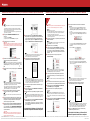Nota
• Las siguientes pantallas hacen referencia a la instalación de Windows XP Service
Pack 2.
Las pantallas pueden variar según el sistema operativo que esté utilizando.
• Para Windows XP o Windows 2000, regístrese en Windows como miembro del
grupo de administradores antes de continuar.
• Antes de instalar el controlador, desactive todos los programas antivirus y los
programas de carga automática.
a Asegúrese de APAGAR LA IMPRESORA antes de
continuar.
(1) Presione el botón ENCENDIDO.
(2) Asegúrese de que la lámpara
ENCENDIDO deje de parpadear.
b Encienda el equipo e inicie Windows.
Importante
Si aparece el Asistente para nuevo hardware encontrado, retire el cable USB.
Haga clic en [Cancel] (Cancelar) para salir de la pantalla. A continuación, ap-
ague la impresora. Luego, continúe con el paso 3 para instalar el controlador
de la impresora.
c Introduzca el CD-ROM de instalación. El programa de
instalación debe ejecutarse automáticamente.
Nota
El programa de instalación debe ejecutarse automáticamente. Si el instalador en el
CD-ROM no se ejecuta automáticamente, haga clic en [Start] (Inicio), seleccione
[My Computer] (Mi PC) y; a continuación, haga doble clic en el icono del CD-
ROM.
d Cuando aparece el menú principal, haga clic en Instalación
simple.
Nota
• Seleccione Instalación simple para instalar el controlador de la impresora,
los manuales en pantalla y el software de aplicación. Seleccione Instalación
personalizada para elegir las opciones que desea instalar.
• Para instalar PhotoRecord y Adobe® RGB (1998), haga clic en Instalación
personalizada y siga las instrucciones que aparecen en pantalla. Si está
utilizando Windows Me/98, no puede instalarse Adobe RGB.
e Cuando aparezca la lista de aplicaciones para instalar,
confirme los contenidos y haga clic en Instalar.
Nota
Mueva el cursor sobre los elementos para visualizar las explicaciones de cada
aplicación.
f Lea con atención el Contrato de licencia y haga clic en Sí.
Siga las instrucciones en pantalla para instalar el software.
Si aparece un mensaje solicitándole confirmación para
reiniciar el equipo, haga clic en OK.
g Cuando aparezca la pantalla de Conexión de impresora,
asegúrese de que la impresora esté conectada al equipo
con un cable USB y, luego; ENCIENDA LA IMPRESORA. El
software comenzará a identificar el puerto de la impresora
que está utilizando.
Importante
Si no puede continuar con el siguiente procedimiento una vez transcurri-
dos 2 minutos, consulte las instrucciones de “Solución de problemas” del
manual en pantalla de la Guía del Usuario.
h Cuando aparezca la pantalla Alineación de cabezales,
asegúrese de tener cargado papel en blanco tamaño carta
o A4 en el alimentador automático de papel (alimentador
de papel superior). Haga clic en Ejecutar, lea el mensaje y
haga clic en Alineación de los cabezales de impresión.
Nota
• La alineación del cabezal de impresión tardará aproximadamente 6 minutos en
completarse. Durante ese tiempo, no inicie ninguna otra operación.
• No abra la cubierta superior mientras está imprimiendo.
i La alineación del cabezal de impresión se ajusta
automáticamente al imprimir el siguiente patrón.
Nota
• El patrón se imprime en negro y azul.
• Cuando la alineación automática del cabezal de impresión no pueda ejecutarse
correctamente, la lámpara ALARMA de la impresora parpadeará en naranja once
veces. Consulte “La lámpara de [ALARM] (ALARMA) parpadea en color naranja”
en la sección “Solución de problemas” de la Guía del Usuario.
j Una vez que se completa la alineación del cabezal, haga
clic en Siguiente.
k Cuando aparezca la pantalla Resultados de instalación,
haga clic en Siguiente.
l Siga las instrucciones en pantalla para registrar el producto.
Nota
Cuando aparezca la pantalla User Registro de usuario, siga las instrucciones en
pantalla para registrar el producto. Necesitará el número de serie del producto, que
se encuentra en el interior de la impresora. Consulte Paso 1-e en la página de
adelante.
m Cuando aparezca la pantalla La instalación ha finalizado
correctamente, haga clic en Salir.
Si aparece Reiniciar, asegúrese de que esté seleccionada la casilla de
verificación
Reiniciar el sistema ahora (recomendado); a continuación,
haga clic en Reiniciar.
La instalación del software y la alineación del
cabezal de impresión están ahora completas.
Instalación del controlador de la impresora y de la alienación del cabezal de impresión en Windows
®
Importante
No conecte la impresora a los entornos Mac
®
OS 9, Mac OS X Classic, Mac
OS X v.10.2.7 o versiones anteriores ya que no son compatibles.
Nota
• Utilice Mac OS X v.10.2.8 a 10.4.x.
• Las siguientes pantallas hacen referencia a la instalación Mac OS X v.10.4.x.
Las pantallas pueden variar según el sistema operativo que esté utilizando.
• Regístrese como Administrador antes de continuar.
• Antes de instalar el controlador, desactive todos los programas antivirus y los
programas de carga automática.
a Encienda el equipo Mac y la impresora para insertar el CD-
ROM de instalación.
Nota
Si la carpeta CD-ROM no se abre automáticamente, haga doble clic en el icono
del CD-ROM que se encuentra en el escritorio.
b Haga doble clic en el icono Setup.
c Cuando aparezca la pantalla Autenticar, introduzca su
nombre de administrador y contraseña. Haga clic en OK.
Si no conoce su nombre de administrador o contraseña,
haga clic en y a continuación, siga las instrucciones en
pantalla.
d Cuando aparece el menú principal, haga clic en
Instalación simple.
Nota
Seleccione Instalación simple para instalar el controlador de la impresora,
los manuales en pantalla y el software de aplicación. Seleccione Instalación
personalizada para elegir las opciones que desea instalar.
e Cuando aparezca la lista de aplicaciones para instalar,
confirme los contenidos y; a continuación, haga clic en
Instalar.
Nota
Mueva el cursor sobre los elementos para visualizar las explicaciones de cada
aplicación.
f Lea con atención el Contrato de licencia y haga clic en Sí.
Siga las instrucciones en pantalla para instalar el software.
g Cuando aparezca la pantalla Alineación de cabezales
recomendada, haga clic en Siguiente.
h Siga las instrucciones en pantalla para registrar el
producto.
Nota
Cuando aparezca la pantalla Registro de usuario, siga las instrucciones en
pantalla para registrar el producto. Necesitará el número de serie del producto,
que se encuentra en el interior de la impresora. Consulte Paso 1-e en la página
de adelante.
i Cuando aparezca la pantalla La instalación ha finalizado
correctamente, haga clic en Reiniciar.
El sistema se reinicia automáticamente.
Instalación del controlador de la impresora y alienación del cabezal de impresión en Macintosh
®
j Inicio del procedimiento de alineación del cabezal de
impresión.
a. Después de reiniciar el equipo, seleccione Aplicaciones desde el menú
Ir. Haga doble clic en la carpeta Utilidades; y a continuación en el icono
Utilidad Configuración Impresoras (Centro de impresión si utiliza Mac OS
X v.10.2.8).
b. Cuando aparezca la pantalla
Lista de impresoras, seleccione iP4300 y; a
continuación, haga clic en el icono Utilidad (Configurar si utiliza Mac OS X
v.10.2.8).
Si no aparece la impresora en la Lista de impresoras, haga clic en Añadir
para agregarla. Para obtener más información, siga las instrucciones en
Ayuda Mac.
c. Seleccione
iP4300 y haga clic en Mantenimiento.
d. Asegúrese de tener cargado papel en blanco tamaño carta o A4 en el
alimentador de papel automático (alimentador superior de papel).
e. Haga clic en la flecha hacia abajo para seleccionar
Impresión de prueba.
Haga clic en el icono Alineación de los cabezales de impresión y siga las
instrucciones en pantalla.
Nota
• La alineación del cabezal de impresión tardará aproximadamente 6 minutos en
completarse. Durante ese tiempo, no inicie ninguna otra operación.
• No abra la cubierta superior mientras está imprimiendo.
k La alineación del cabezal de impresión se ajusta
automáticamente al imprimir el siguiente patrón.
Nota
• El patrón se imprime en negro y azul.
• Cuando la alineación automática del cabezal de impresión no pueda ejecutarse
correctamente, la lámpara ALARMA de la impresora parpadeará en naranja
once veces. Consulte “La lámpara de [ALARM] (ALARMA) parpadea en color
naranja” en la sección “Solución de problemas” de la Guía del Usuario.
l Haga clic en Salir para salir de Canon IJ Printer Utility
(Utilidad de impresoras Canon IJ).
La instalación del software y la alineación del
cabezal de impresión están ahora completas.
La pieza N.º QT5-0444-V01 © 2006 Canon Inc. “Windows” es una marca comercial de Microsoft Corporation, registrada en Estados Unidos y en otros países. “Macintosh” y “Mac” son marcas comerciales de Apple Computer Inc., registradas en EE.UU. y en otros países. “Adobe” y “Adobe RGB (1998)” son marcas comerciales registradas o marcas comerciales de Adobe Systems Incorporated en Estados Unidos y en otros países. El resto de los productos
y marcas son marcas comerciales de sus respectivos propietarios. Las especificaciones están sujetas a cambios sin previo aviso. Impreso en Tailandia.


 1
1
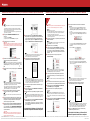 2
2
Canon PIXMA iX6850 Manual de usuario
Canon PIXMA MX725 Manual de usuario
Canon PIXMA iP4300 El manual del propietario
Canon PIXMA MX925 Manual de usuario
Canon PIXMA MX925 Manual de usuario
Canon PIXMA PRO-100S Manual de usuario
Canon PIXMA MX725 Manual de usuario
Canon PIXMA MG5540 Manual de usuario
Canon PIXMA MG5540 Manual de usuario
Canon PIXMA MG2555S El manual del propietario